Когда ты узнаешь, как включить опции разработчика Android на своем устройстве, ты получишь доступ к целому ряду мощных функций, позволяющих тебе получить максимум от своей техники Android.
Итак, что такое опции разработчика? Проще говоря, меню опций разработчика предоставляет разработчикам программного обеспечения ряд функций, которые обычно не нужны обычным пользователям.
Однако, хотя большинству людей не понадобятся хардкорные функции в опциях разработчика Android, это не значит, что там нет некоторых крутых настроек, которые могут улучшить твой опыт использования устройства.
Опции разработчика в Android позволяют тебе ускорить работу устройства с помощью масштабирования анимации, установить максимальную частоту обновления дисплея, всегда держать экран включенным во время зарядки и показывать визуальную обратную связь на касания пальцем. Именно этот высокий уровень настройки помогает сделать устройства на базе Android одними из лучших телефонов и лучших планшетов.
Включить опции разработчика на Android очень просто. Вот как!
Note: Эти действия были выполнены на Google Pixel 7. Шаги для Samsung устройств также были включены непосредственно под ними, где они отличаются. Для других устройств шаги могут немного отличаться в зависимости от используемого наложения Android, но должны быть относительно похожими.
Как включить Режим разработчика Android
1. Открой Настройки и нажми О телефоне.
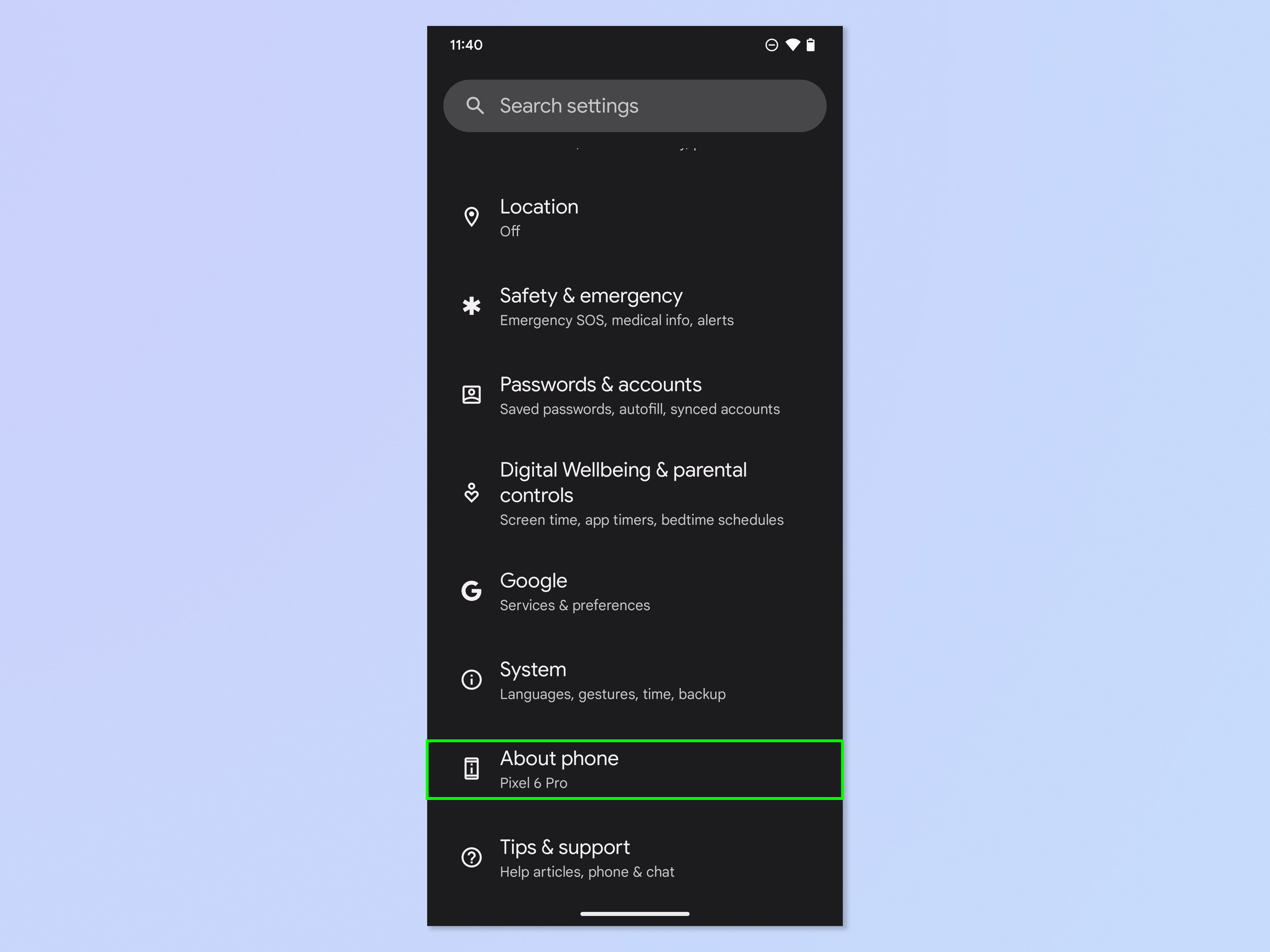
2. Коснись номера сборки 7 раз.
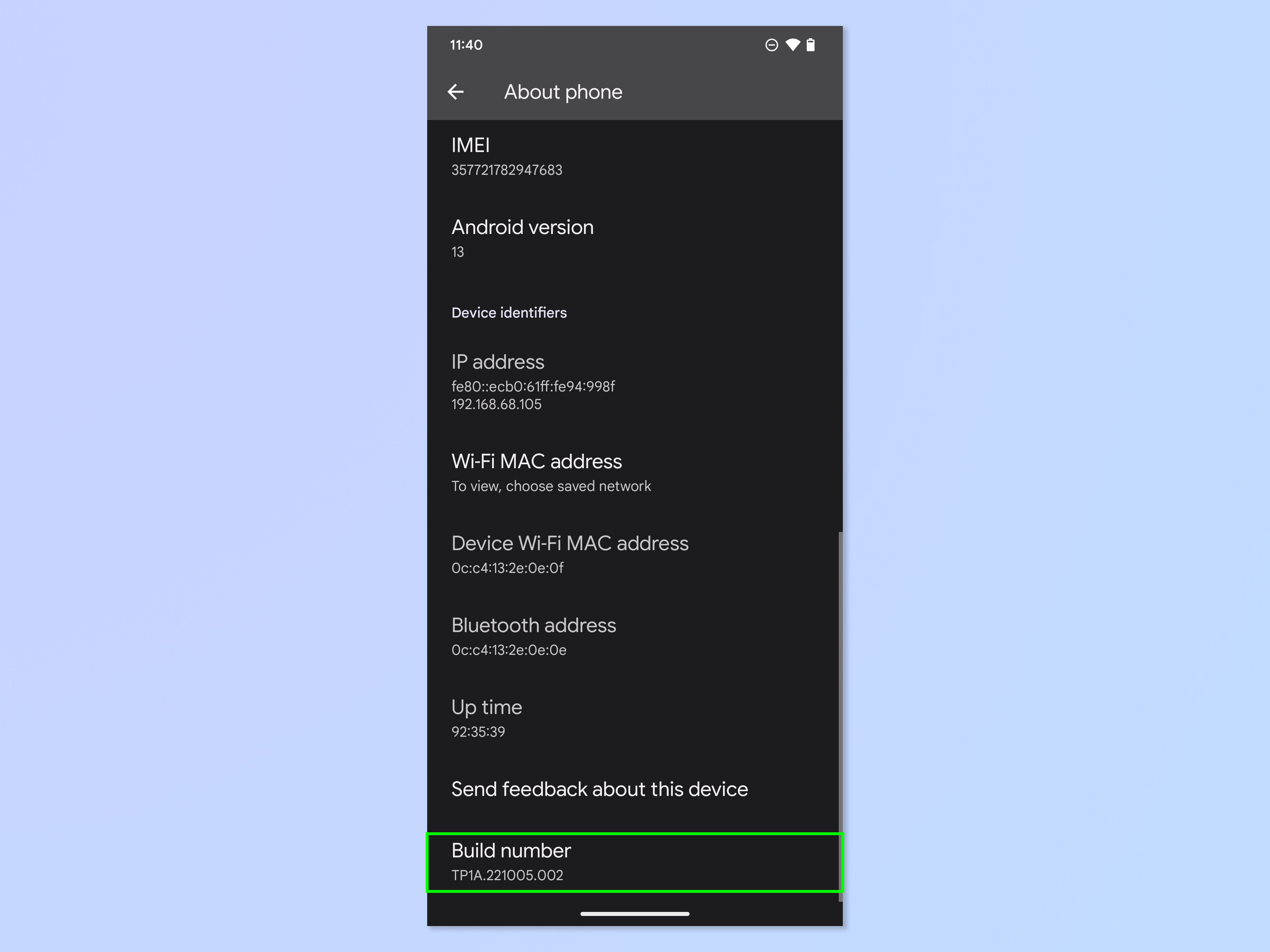
На Samsung, информация о программном обеспечении, затем , нажми номер сборки 7 раз.
3. Введите свой пароль или шаблон, чтобы разблокировать свое устройство.

4. Вернись в главное меню “Настройки , и нажми Система.

На Samsung, вернитесь в главное меню “Настройки. Внизу меню Опции разработчика.
5. Коснись опций разработчика.

Теперь ты находишься в меню опций разработчика. Получай удовольствие, экспериментируя с настройками, но помни, что некоторые из них не предназначены для того, чтобы с ними играться, и могут привести к тому, что твой телефон перестанет работать в прежнем режиме. Общее правило: если ты не уверен в том, что делает та или иная функция, не включай ее.
У нас также есть множество руководств, которые помогут тебе в работе с конкретными приложениями. Узнай, как создать опрос в WhatsApp.

